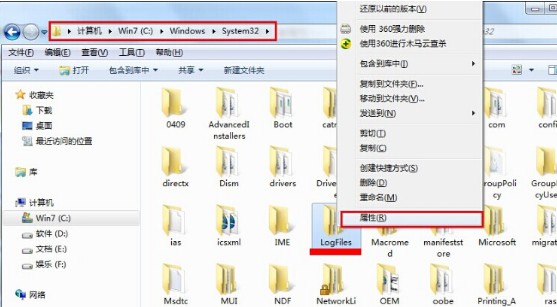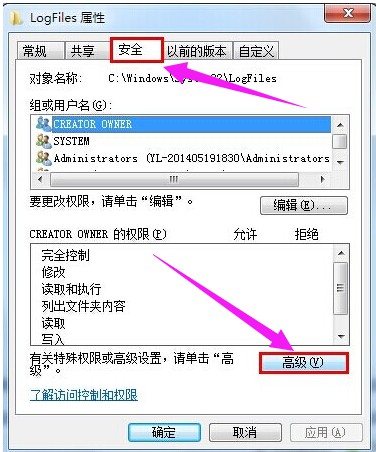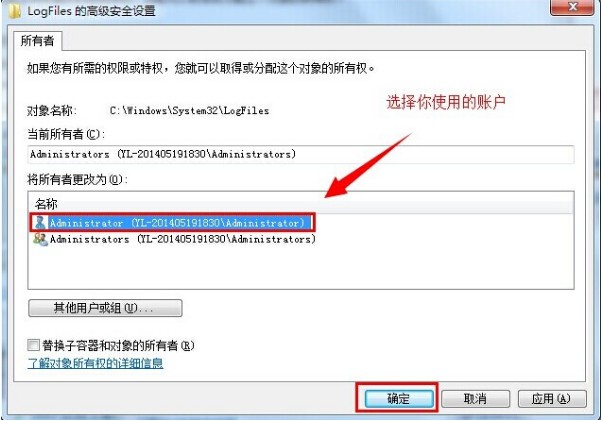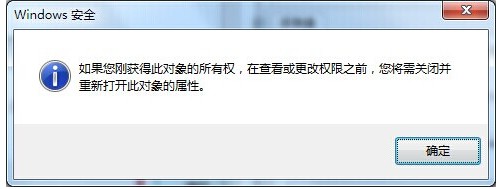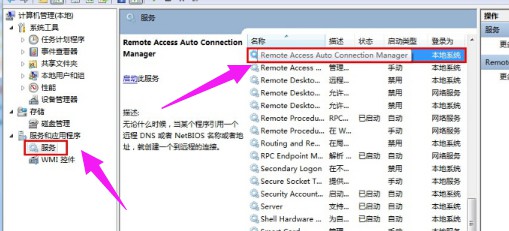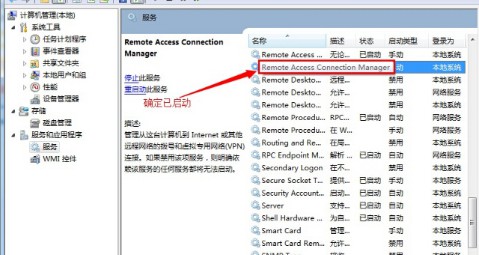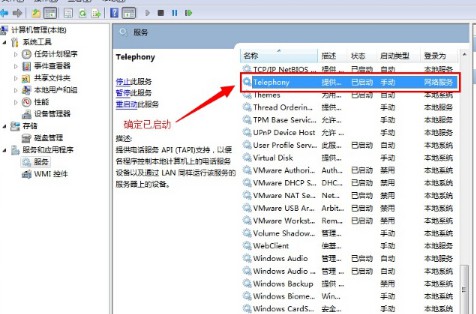宽带连接错误代码:711如何解决?
宽带连接错误代码:711如何解决?
最近有用户反馈,在连接宽带时,出现了无法连接网络或是远程连接请求错误的现象,宽带连接错误代码不同,代表着不同的故障,比如出现提示宽带连接错误代码:711,碰到这种情况该如何解决呢?下面IT技术资料分享网小编就给大家分解决享宽带连接错误代码:711的方法。
宽带连接错误代码:711怎么解决
打开C:\Windows\System32\LogFiles文件夹之后呢右键属性。
在LogFiles属性界面,切换到“安全”选项,点击“高级(V)”
在LogFiles的高级安全设置属性界面,切换到“所有者”选项,点击“编辑(E)”
选择你的账户,然后点击确定。
在弹出来的Windows安全窗口点击确定。
回到桌面上找到计算机图标,右键选择“管理“选项。
选择服务项,找到Remote Access Auto Connection ManagerRemote。
开启服务Remote Access Auto Connection ManagerRemote。
开启 Access Connection Manager。
开启 Telephony 。
完成以上操作之后,重新根据上面步骤开启一下C:\Windows\System32\LogFiles文件夹权限并保证以上服务全部开启即可。
以上就是IT技术资料分享网小编给大家分享的宽带连接错误代码:711的解决方法。如果你碰到这种情况可以试试以上的方法,还是无法解决的话,就要联系客服帮解决了。关注IT技术资料分享网 学习更多电脑使用技巧
| 上一篇: 电脑打印机共享设置怎么设置? | 下一篇: office2010由于文件许可权错误,无法完成保存操作如何解决? |